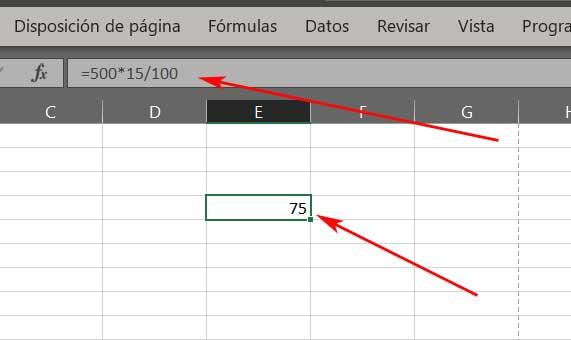Soit manuellement, soit par l'une des nombreuses fonctions ou formules qui Microsoft Excel nous offre, nous avons la possibilité d'effectuer toutes sortes de calculs. Sans surprise, il s'agit d'une application qui se concentre précisément sur le travail avec des données numériques et fait partie de la suite Office. Nous allons maintenant voir comment calculer les pourcentages.

Cela signifie que le programme que nous avons mentionné est accompagné d'autres aussi importants que Word ou PowerPoint. Il s'agit d'une solution qui nous permet à la fois de réaliser des comptes de base à titre personnel, et de gérer la comptabilité de toute une entreprise. Dans une large mesure, tout dépendra de la connaissance et expérience que nous avons avec Excel. Ensuite, nous allons parler de deux façons de calculer quelque chose d'aussi élémentaire qu'un pourcentage . Il va sans dire que nous effectuons ce type de calcul dans tous types de projets, petits ou grands.
À de nombreuses reprises, nous pouvons calculer ce pourcentage de manière simple en faire une règle de trois dans nos têtes. Mais si les valeurs auxquelles nous devons faire face sont élevées ou quelque peu complexes, les choses se compliquent. De plus, ce type d'opération peut faire partie d'un projet de tableur plus important, pour lequel le programme peut nous aider.
Calculer le pourcentage dans Excel avec un format de cellule
Tout d'abord, nous allons effectuer ce calcul à l'aide du propre programme de calcul de Microsoft. Pour ce faire, dans la feuille elle-même nous allons entrer les deux données , c'est-à-dire la valeur avec laquelle nous allons opérer et le pourcentage que nous voulons obtenir. À titre d'exemple, nous allons découvrir ici combien 15 % de 500 représentent. Par conséquent, dans une case, nous entrons la deuxième valeur de manière conventionnelle. Mais lorsque nous tapons le pourcentage dans une autre cellule, nous devons nous assurer de sélectionnez le type de données de pourcentage dans Début / Nombre / Pourcentage.
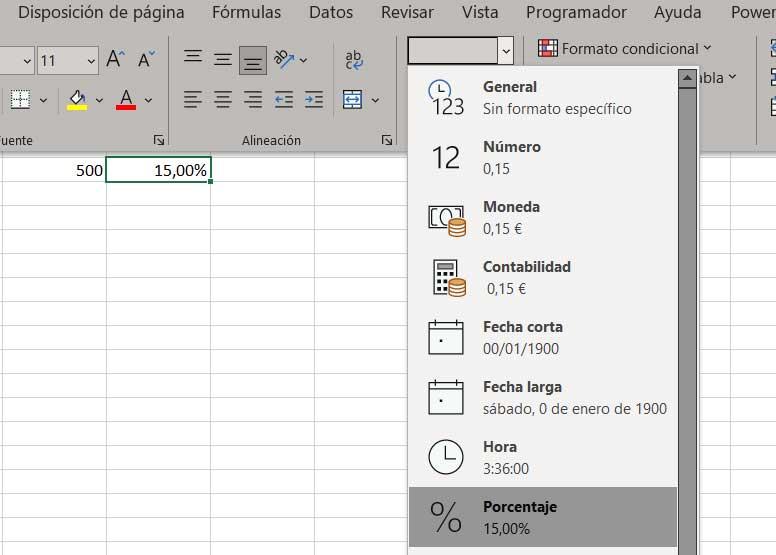
Ensuite, nous allons à la cellule dans laquelle nous voulons que le calcul du pourcentage soit reflété en tant que tel. Ensuite, nous devrons multiplier les deux cases dans lequel nous plaçons les valeurs précédentes. Pour nous donner une idée de ce que nous vous disons, dans le cas qui nous concerne ici, ce serait le format :
=C3*D3
À ce moment-là, la dernière cellule où nous nous sommes localisés affichera le pourcentage souhaité, c'est-à-dire dans ce cas 15% de 500. Évidemment, c'est quelque chose que nous pouvons réaliser avec toutes les valeurs dont nous avons besoin ou dont nous avons besoin, pour lesquelles Excel le rend assez facile.
Effectuer le calcul manuellement
Mais cette même opération pour calculer le pourcentage de n'importe quelle valeur est quelque chose que nous pouvons également effectuer à la main à partir de ce même programme. Nous partons de la base que nous voulons effectuer le même calcul de pourcentage comme dans le cas précédent. Cela signifie qu'avec la formule que nous allons vous montrer ci-dessous, nous calculerons directement les 15% correspondant à la valeur 500. Bon, encore une fois, nous nous plaçons dans la cellule où nous voulons obtenir le résultat. Ici, nous n'aurons pas besoin d'entrer les valeurs initiales ailleurs :
=500*15/100
Cela signifie que, pour calculer un certain pourcentage de toute autre valeur, il suffit de changer les nombres 500 et 15 de l'exemple illustré.